Google aggiunge sempre nuovi gadget nascosti al browser Chrome per mantenere il suo posto come uno dei migliori browser. Sebbene sia necessario del tempo prima che queste funzionalità vengano distribuite a tutti, di solito puoi abilitarle con un rapido viaggio alla pagina Chrome Flags. Questo vale per la funzione Leggi più tardi di Google Chrome, un'impostazione che ti consente di salvare temporaneamente pagine web che desideri leggere in un secondo momento senza che si perdano nel buco nero che è il tuo Cartella dei segnalibri. Il flag per Leggi più tardi è disponibile per il browser Chrome su Android, Windows, Mac, Linux e, naturalmente, su Chromebook.
Come abilitare il flag Elenco di lettura
- Aperto Cromo.
- Vai a chrome: // flags /.
-
Usa il barra di ricerca nella parte superiore della pagina per trovare i flag "Leggi dopo".

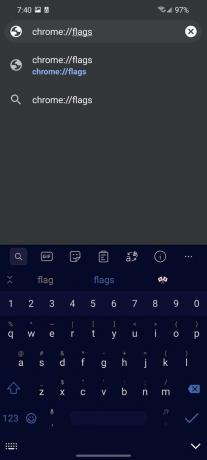
 Fonte: Android Central
Fonte: Android Central - Clicca il casella a discesa accanto a Elenco di lettura.
- Rubinetto Abilitato.
-
Rubinetto Rilancio o Ricomincia a seconda che tu sia su Android o su una versione desktop di Chrome.
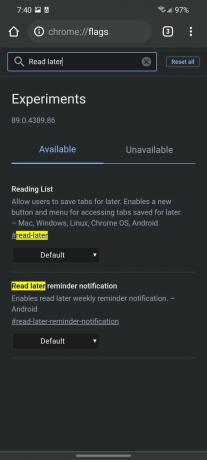
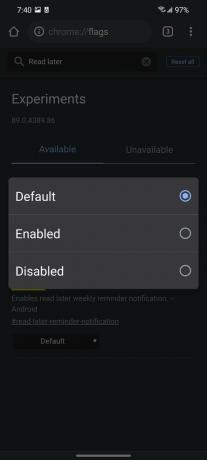
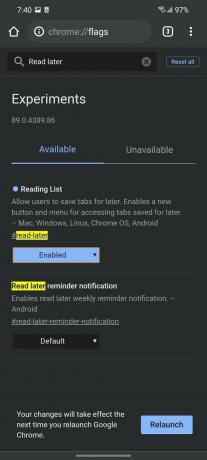 Fonte: Android Central
Fonte: Android Central
Una volta che Chrome si chiude e si ricarica, l'elenco Leggi più tardi verrà abilitato. Come nota, dovrai abilitare l'elenco di lettura su ogni dispositivo da cui desideri accedere all'elenco, ma una volta attivato, l'elenco si sincronizza ovunque tu abbia effettuato l'accesso a Google Chrome. Ora dobbiamo aggiungere pagine web ad esso per accedervi in seguito.
Offerte VPN: licenza a vita per $ 16, piani mensili per $ 1 e altro
Come aggiungere pagine web all'elenco Leggi più tardi in Google Chrome
- Vai a pagina web vuoi salvare per dopo.
- (Solo dispositivi mobili) Tocca il file menu a tre punti.
- (Su qualsiasi dispositivo) Tocca il file Segnalibro stella.
-
Rubinetto Lista di lettura.
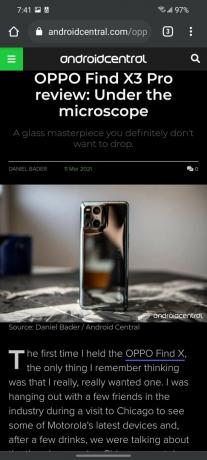
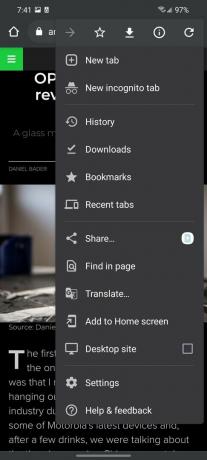
 Fonte: Android Central
Fonte: Android Central
Una volta che un articolo è stato aggiunto all'elenco, puoi accedervi su qualsiasi dispositivo su cui hai effettuato l'accesso al tuo account Google e attivato Elenco di lettura.
Come accedere al tuo elenco di lettura di Google Chrome Leggi più tardi su Android
- Aperto Cromo.
- Clicca il menu a tre punti.
-
Rubinetto Segnalibri.

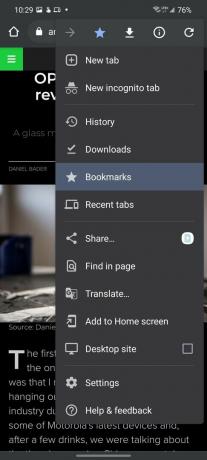 Fonte: Android Central
Fonte: Android Central - Clicca il freccia indietro nell'angolo in alto a sinistra se non ti trovi nel menu principale dei segnalibri.
- Rubinetto Lista di lettura.
-
Clicca il pagina web vuoi leggere.
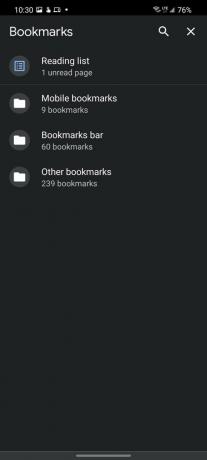
 Fonte: Android Central
Fonte: Android Central
Come accedere al tuo elenco di lettura Leggi più tardi di Google Chrome sul desktop
Se mantieni sempre abilitata la barra dei segnalibri, vedrai l'elenco di lettura sull'estrema destra della barra. Se lasci solo la barra dei Preferiti abilitata in Nuova scheda (come me), premi Ctrl + T e l'elenco di lettura sarà vicino all'angolo in alto a destra della pagina. Puoi anche colpire Ctrl + Maiusc + B per attivare la barra dei Preferiti da qualsiasi scheda in uso.

Netflix offre una vasta libreria di film originali, classici e sconosciuti. Ecco un elenco dei migliori 21 film Netflix in streaming ora.

Il Galaxy Watch 4 sembra arrivare prima di quanto ci aspettassimo inizialmente, ma non sappiamo ancora molto del prodotto reale. Tuttavia, ciò non significa che non abbiamo liste dei desideri personali per le funzionalità, nuove e vecchie.

Sempre più aziende che producono fitness tracker e smartwatch stanno entrando nei servizi di abbonamento gioco, ma Whoop è una società che è andata all-in sugli abbonamenti, raggruppando hardware e software in un mensile tassa. Dopo aver trascorso un po 'di tempo con Whoop Strap 3.0, mi sono avvicinato a questo modello più di quanto mi aspettassi.

Pop-up, banner e annunci video sono quantomeno fastidiosi, ma molti ospitano anche malware. Ecco alcuni ad blocker per aiutarti a ridurre il rumore.
Ara Waggoner
Ara Wagoner è uno scrittore su Android Central. Crea temi per telefoni e tocca Google Play Music con un bastone. Quando non scrive aiuto e istruzioni, se ne va a sognare la Disney e a cantare melodie per spettacoli. Se la vedi senza cuffie, CORRI. Puoi seguirla su Twitter all'indirizzo @arawagco.
